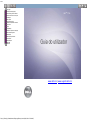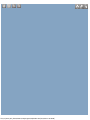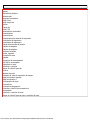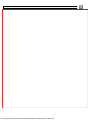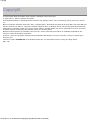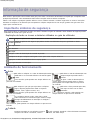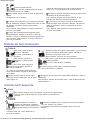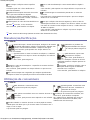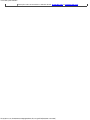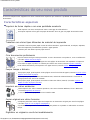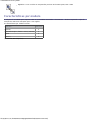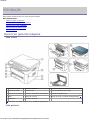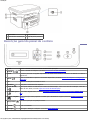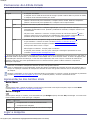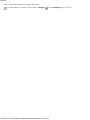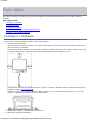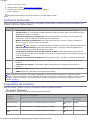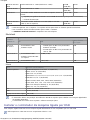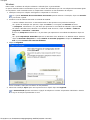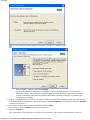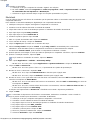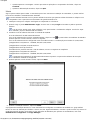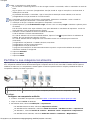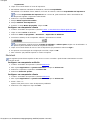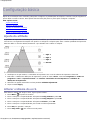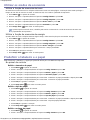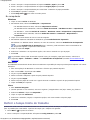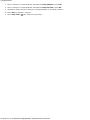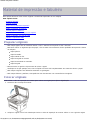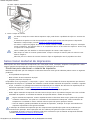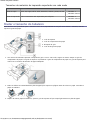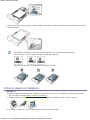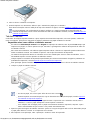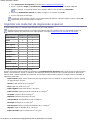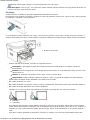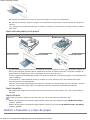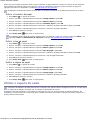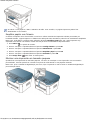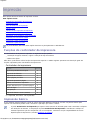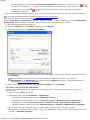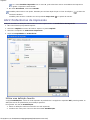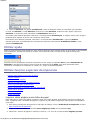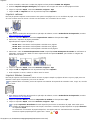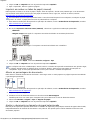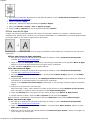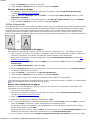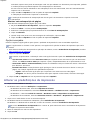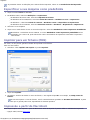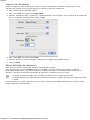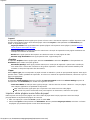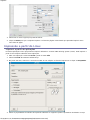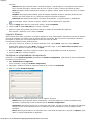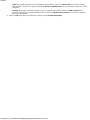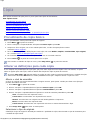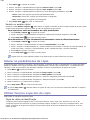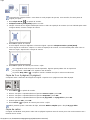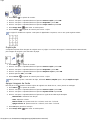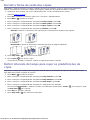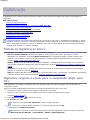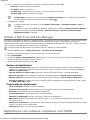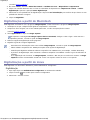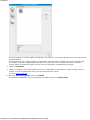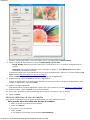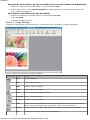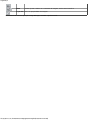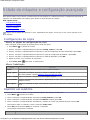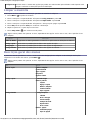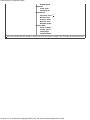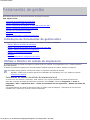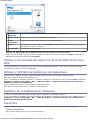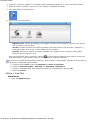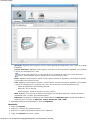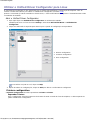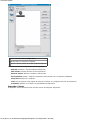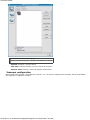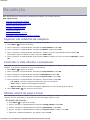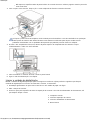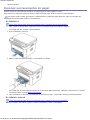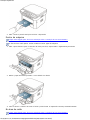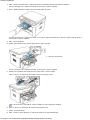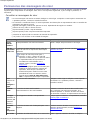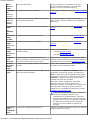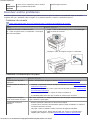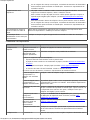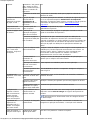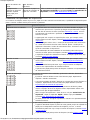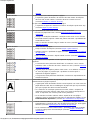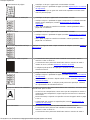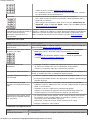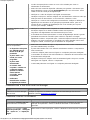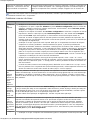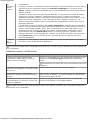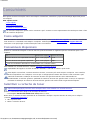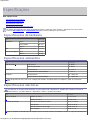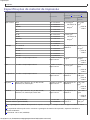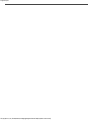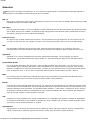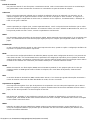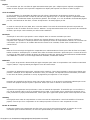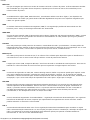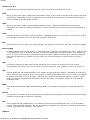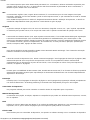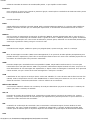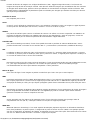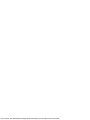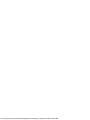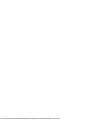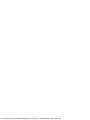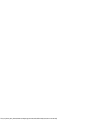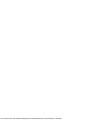Dell 1133 Laser Mono Printer Guia de usuario
- Categoria
- Multifuncionais
- Tipo
- Guia de usuario

cover
file:///C|/E-Doc_Biz_Client/Printers/1133/pt/ug/PT/start_here.htm[12/2/2011 2:35:04 PM]
Copyright
Informação de segurança
Acerca deste guia do utilizador
Características do seu novo prod
Introdução
Guia rápido
Configuração básica
Material de impressão e tabuleiro
Impressão
Cópia
Digitalização
Estado da máquina e configuraçã
Ferramentas de gestão
Manutenção
Resolução de problemas
Consumíveis
Especificações
Apêndice
Glossário
Dell
TM
1133
www.dell.com | www.support.dell.com

cover
file:///C|/E-Doc_Biz_Client/Printers/1133/pt/ug/PT/start_here.htm[12/2/2011 2:35:04 PM]

file:///C|/E-Doc_Biz_Client/Printers/1133/pt/ug/PT/helpindex.htm[12/2/2011 2:35:06 PM]
ajustar
tamanho do tabuleiro
autenticação
imprimir um relatório
botão Start
botão stop/clear
botões
função de
cabo USB
instalação do controlador
características
características
características do material de impressão
controlador da impressora
controlador da impressora
função de economia de energia
funções da máquina
funções da máquina
software fornecido
cartaz, imprimir
cartucho de toner
guardar
instruções de manuseamento
não Dell e recarregados
redistribuir o toner
substituir o cartucho
tempo de vida útil previsto
colocar
material especial
originais no vidro de exposição do scanner
papel no tabuleiro manual
papel no tabuleiro 1
configuração da cópia
consumíveis
consumíveis disponíveis
controlar a vida útil dos consumíveis
encomendar
substituir o cartucho de toner
tempo de vida útil previsto para o cartucho de toner
controlador da impressora
características
convenção
ajustar
tamanho do tabuleiro
autenticação
imprimir um relatório
botão Start
botão stop/clear
botões
função de
cabo USB
instalação do controlador
características
características
características do material de impressão
controlador da impressora
controlador da impressora
função de economia de energia
funções da máquina
funções da máquina
software fornecido
cartaz, imprimir
cartucho de toner
guardar
instruções de manuseamento
não Dell e recarregados
redistribuir o toner
substituir o cartucho
tempo de vida útil previsto
colocar
material especial
originais no vidro de exposição do scanner
papel no tabuleiro manual
papel no tabuleiro 1
configuração da cópia
consumíveis
consumíveis disponíveis
controlar a vida útil dos consumíveis
encomendar
substituir o cartucho de toner
tempo de vida útil previsto para o cartucho de toner
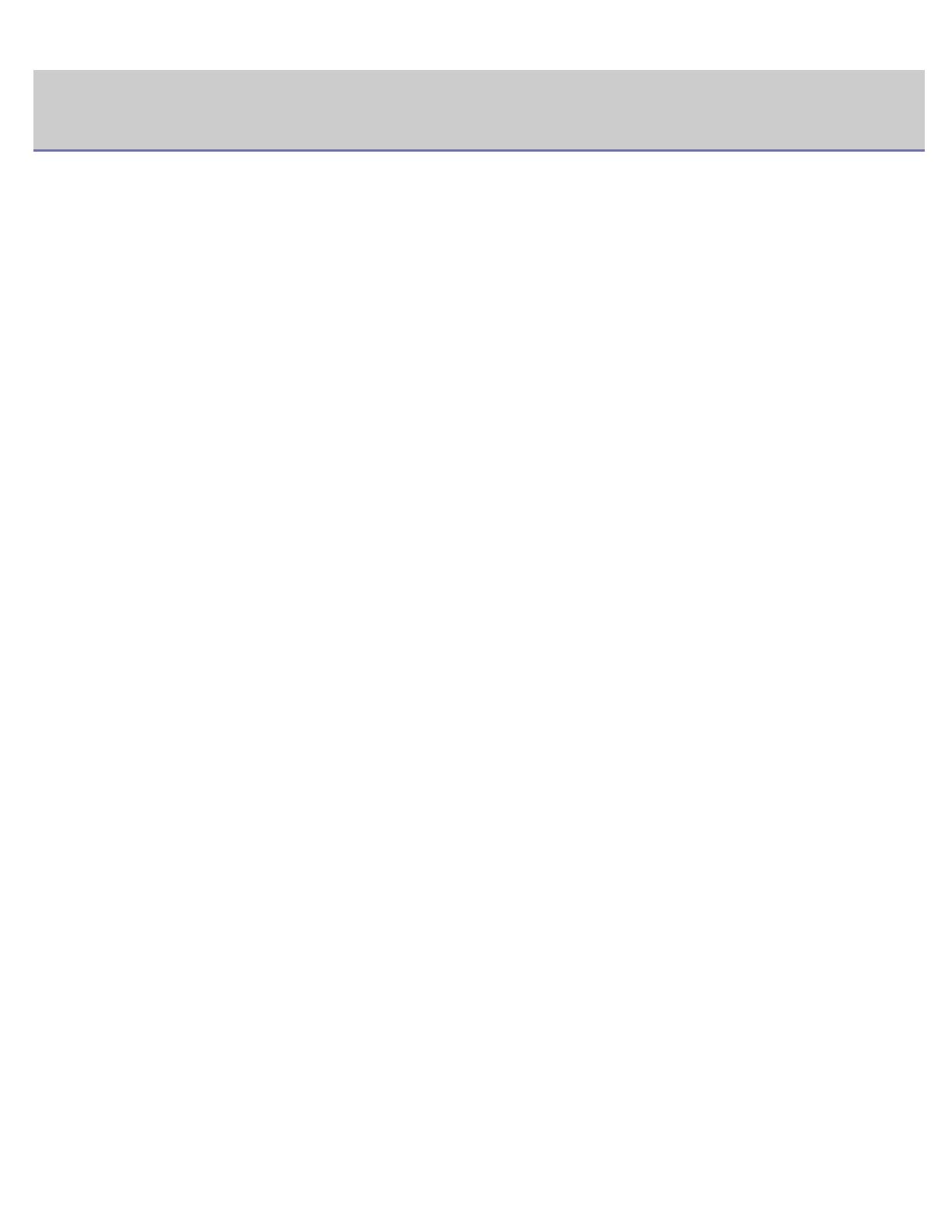
Copyright
file:///C|/E-Doc_Biz_Client/Printers/1133/pt/ug/PT/copyright.htm[12/2/2011 2:35:08 PM]
Copyright
As informações deste documento estão sujeitas a alterações sem aviso prévio.
© 2010 Dell Inc. Todos os direitos reservados.
É estritamente proibida a reprodução destes materiais sob qualquer forma, sem a autorização prévia, por escrito, da Dell
Inc.
Marcas comerciais utilizadas neste texto: Dell, o logótipo DELL e Encomenda de reposição do toner Dell 1133 Laser MFP são
marcas comerciais da Dell Inc.; Microsoft, Windows, Windows Vista, e Windows Server são marcas registadas da Microsoft
Corporation nos Estados Unidos e/ou noutros países; Adobe e Acrobat Reader são marcas registadas ou marcas comerciais
da Adobe Systems Incorporated nos Estados Unidos e/ou noutros países.
Neste documento podem ser utilizadas outras marcas e nomes comerciais para indicar as entidades proprietárias das
marcas e nomes dos produtos respectivos.
A Dell Inc. renuncia a quaisquer interesses de propriedade relativamente a marcas comerciais e nomes de marcas para
além dos seus.
Consulte o ficheiro LICENSE.txt no CD-ROM fornecido para ver informações sobre a licença de código aberto.
REV. 1.00

Informação de segurança
file:///C|/E-Doc_Biz_Client/Printers/1133/pt/ug/PT/safety_information.htm[12/2/2011 2:35:09 PM]
Informação de segurança
Estes avisos e precauções vêm incluídos neste guia para evitar a ocorrência de ferimentos e impedir que a máquina sofra
qualquer tipo de danos. Leia atentamente todas estas instruções antes de utilizar a máquina.
Utilize a sua máquina e qualquer aparelho eléctrico com a máxima sensatez e cuidado. Siga todos os avisos e instruções
indicados na máquina e na literatura que acompanha a máquina. Depois de ler esta secção, guarde este guia num local
seguro para consulta futura.
Importante símbolos de segurança
Esta secção explica os significados de todos os ícones e símbolos no guia do utilizador. Estes símbolos de segurança estão
ordenados de acordo com o grau de risco.
Explicação de todos os ícones e símbolos utilizados no guia do utilizador:
Aviso Perigos ou práticas não seguras que podem resultar em ferimentos graves ou morte.
Cuidado
Perigos ou práticas não seguras que podem resultar em ferimentos de pouca gravidade ou danos
materiais.
Não experimente.
Não desmonte.
Não toque.
Desligue o cabo de alimentação da tomada de parede.
Certifique-se de que a máquina está ligada à terra para evitar choques eléctricos.
Ligue para o centro de assistência técnica e peça ajuda.
Siga rigorosamente as instruções.
Ambiente de funcionamento
Aviso
Não utilize a máquina se o cabo de alimentação estiver
danificado ou se a tomada eléctrica não estiver ligada
à terra.
Caso contrário, pode apanhar um choque eléctrico ou
provocar um incêndio.
Não dobre o cabo de alimentação nem
coloque objectos pesados sobre o
mesmo.
Se pisar o cabo de alimentação ou
colocar algum objecto pesado sobre o mesmo,
pode apanhar um choque eléctrico ou provocar
um incêndio.
Não coloque o que quer que seja sobre a máquina
(água, objectos pequenos de metal ou objectos
pesados, velas, cigarros acesos, etc.).
Caso contrário, pode apanhar um choque eléctrico ou
provocar um incêndio.
Não retire a ficha puxando pelo cabo;
não toque na ficha com as mãos
molhadas.
Caso contrário, pode apanhar um
choque eléctrico ou provocar um incêndio.
Se a máquina aquecer muito, soltar fumo, emitir
ruídos estranhos ou se detectar algum cheiro invulgar,
carregue imediatamente no interruptor e desligue a
máquina da tomada.
Caso contrário, pode apanhar um choque eléctrico ou provocar um
incêndio.
Cuidado
Durante trovoadas ou nos períodos em que a
máquina não estiver a funcionar, retire a
Se não conseguir introduzir a ficha facilmente na tomada
eléctrica, não tente forçar.

Informação de segurança
file:///C|/E-Doc_Biz_Client/Printers/1133/pt/ug/PT/safety_information.htm[12/2/2011 2:35:09 PM]
ficha da tomada eléctrica.
Caso contrário, pode apanhar um choque
eléctrico ou provocar um incêndio.
Chame um electricista para mudar a tomada eléctrica ou
então corre o risco de apanhar um choque eléctrico.
Tenha cuidado porque a área de saída do papel está
quente.
Cuidado para não se queimar.
Não deixe os animais domésticos roerem os cabos de CA,
do telefone ou de interface para PC.
Caso contrário provocar um choque eléctrico ou um
incêndio e/ou danos no seu animal doméstico.
Se deixar cair a máquina ou se a respectiva estrutura
parecer danificada, desligue a máquina de todos os cabos
de interface e solicite a assistência de técnicos
qualificados.
Caso contrário, pode apanhar um choque eléctrico ou
provocar um incêndio.
Se a máquina não estiver a funcionar devidamente
depois de seguir estas instruções, desligue-a de todos os
cabos de interface e solicite a assistência de técnicos
qualificados.
Caso contrário, pode apanhar um choque eléctrico ou
provocar um incêndio.
Se notar que o desempenho da máquina piorou
inesperadamente, desligue-a de todos os cabos de
interface e solicite a assistência de técnicos qualificados.
Caso contrário, pode apanhar um choque eléctrico ou
provocar um incêndio.
Método de funcionamento
Cuidado
Não force a saída do papel
durante a impressão.
Se o fizer, pode danificar a
máquina.
Quando imprimir em grandes quantidades, a parte de baixo
da área de saída do papel pode aquecer. Não deixe
nenhuma criança tocar nessa área.
Caso contrário, correm o risco de se queimar.
Não ponha a mão entre a
máquina e o tabuleiro para
papel.
Se o fizer, pode magoar-se.
Não retire o papel encravado com pinças nem objectos
metálicos afiados.
Se o fizer, pode danificar a máquina.
Não tape nem introduza objectos na
abertura de ventilação.
Se o fizer, os componentes podem aquecer
muito, danificando a máquina ou provocando
um incêndio.
Não deixe acumular muito papel no tabuleiro de saída.
Se o fizer, pode danificar a máquina.
Quando recolocar papel ou retirar papel
encravado, tenha cuidado para não se cortar.
Pode magoar-se.
O dispositivo de intercepção de corrente desta máquina é o cabo de
alimentação.
Para desligar a máquina da corrente, retire o cabo de alimentação da
tomada eléctrica.
Instalação/Transporte
Aviso
Não instale a máquina num local húmido, com poeira ou fugas de água.
Caso contrário, pode apanhar um choque eléctrico ou provocar um
incêndio.
Cuidado
Quando transportar a máquina,
carregue no interruptor e desligue
todos os cabos; são necessárias pelo
menos duas pessoas para levantar a
máquina.
A máquina pode cair e ficar danificada ou
provocar ferimentos.
Não cubra a máquina nem a coloque num local pouco arejado
como, por exemplo, um armário.
Se a máquina não estiver bem ventilada, pode ocorrer um
incêndio.

Informação de segurança
file:///C|/E-Doc_Biz_Client/Printers/1133/pt/ug/PT/safety_information.htm[12/2/2011 2:35:09 PM]
Não coloque a máquina numa superfície
instável.
A máquina pode cair e ficar danificada ou
provocar ferimentos.
Ligue o cabo de alimentação a uma tomada eléctrica ligada à
terra.
Caso contrário, pode apanhar um choque eléctrico ou provocar um
incêndio.
A potência da máquina deve estar de acordo
com o que vem indicado na etiqueta.
Se não tiver a certeza e pretender verificar o
nível de potência que está a utilizar, contacte a
companhia de electricidade.
Não sobrecarregue as tomadas de parede nem os cabos de
extensão.
Isto pode piorar o desempenho da máquina e provocar choques
eléctricos ou um incêndio.
Utilize apenas um cabo de linha telefónica N.º
26 AWG
[a]
ou maior, se for necessário.
Caso contrário, pode danificar a máquina.
Para que a máquina funcione em segurança, utilize o cabo de
alimentação fornecido com a máquina. Se estiver a utilizar um cabo
com mais de 2 metros numa máquina de 140 V, o calibre deve ser
16 AWG ou superior.
Caso contrário, pode danificar a máquina e provocar choques
eléctricos ou um incêndio.
[a]
AWG: American Wire Gauge (Norma americana das dimensões dos fios).
Manutenção/Verificação
Cuidado
Antes de limpar o interior da máquina, desligue-a da tomada
de parede. Não limpe a máquina com benzeno, diluente nem
álcool; não borrife directamente a máquina com água.
Caso contrário, pode apanhar um choque eléctrico ou
provocar um incêndio.
Mantenha os produtos de
limpeza afastados de crianças.
As crianças podem magoar-se.
Quando estiver a mexer no interior da máquina, a substituir
consumíveis ou a limpar o interior da máquina, não utilize a
máquina.
Se o fizer, pode magoar-se.
Não desmonte, repare nem
reconstrua a máquina.
Se o fizer, pode danificar a
máquina. Chame um técnico
certificado quando a máquina precisar de
reparações.
Mantenha o cabo de alimentação e a superfície de contacto da ficha
livres de pó e água.
Caso contrário, pode apanhar um choque eléctrico ou provocar um
incêndio.
Para limpar e utilizar a máquina, siga as
instruções dadas no guia do utilizador
fornecido com a máquina.
Caso contrário, pode danificar a máquina.
Não remova tampas nem resguardos que estejam aparafusados.
A máquina só deve ser reparada por técnicos de assistência da Dell.
Utilização de consumíveis
Cuidado
Não desmonte o cartucho de toner.
O pó do toner pode ser perigoso.
Quando guardar consumíveis como
cartuchos de toner, mantenha-os
afastados de crianças.
O pó do toner pode ser perigoso.
Não queime consumíveis como um cartucho de toner ou
um fusor.
Se o fizer, pode provocar uma explosão ou um incêndio.
A utilização de consumíveis reciclados, tais
como toner, pode danificar a máquina.
Se a máquina ficar danificada por causa da
utilização de consumíveis reciclados, será
cobrada uma taxa de serviço.
Quando substituir o cartucho de toner ou retirar papel encravado,
cuidado para não deixar que o pó do toner entre em contacto com o
corpo ou com a roupa.
O pó do toner pode ser perigoso.

Acerca deste guia do utilizador
file:///C|/E-Doc_Biz_Client/Printers/1133/pt/ug/PT/about_this_user_guide.htm[12/2/2011 2:35:10 PM]
Acerca deste guia do utilizador
Este guia fornece informações sobre como utilizar a máquina.
Leia a informação de segurança antes de utilizar a máquina.
Se ocorrer algum problema durante a utilização da máquina, consulte o capítulo sobre resolução de problemas
(consulte
Resolução de problemas).
Os termos que se usam neste guia do utilizador são explicados no capítulo do glossário (consulte Glossário).
Todas as ilustrações deste guia do utilizador podem ser diferentes da máquina consoante as respectivas opções
ou modelos.
Os procedimentos descritos neste guia do utilizador baseiam-se principalmente no Windows XP.
Convenção
Alguns termos deste guia são utilizados alternadamente, conforme mencionado em seguida:
Documento é sinónimo de original.
Papel é sinónimo de material ou material de impressão.
Máquina refere-se a impressora ou MFP.
A seguinte tabela apresenta as convenções deste guia:
Convenção Descrição Exemplo
Negrito Utiliza-se para textos no ecrã ou nomes de botões na máquina. Inic.
Nota Fornece mais informações ou especificações detalhadas das funções e
características da máquina.
O formato da data pode variar
em função do país.
Cuidado Fornece aos utilizadores informações que lhes permitam proteger a
máquina de possíveis danos ou avarias mecânicas.
Não toque na parte inferior
verde do cartucho de toner.
Nota de
rodapé
Fornece informações mais detalhadas sobre determinadas palavras ou
sobre uma frase.
a. páginas por minuto.
(“Referência
cruzada”)
Conduz os utilizadores a uma página de referência com informações
mais detalhadas.
(Consulte
Obter mais
informações).
Obter mais informações
Pode encontrar informações sobre como instalar e utilizar a máquina nos seguintes manuais:
Nome do recurso Descrição
Guia de
instalação rápida
Este guia fornece informação básica sobre a configuração da máquina.
Guia do
utilizador
Este guia fornece instruções passo a passo sobre a utilização de todas as funções da máquina e
contém informações sobre a manutenção da máquina, resolução de problemas e substituição de
consumíveis.
Ajuda do
controlador da
impressora
Esta ajuda fornece informações sobre o controlador da impressora e instruções para configurar as
opções de impressão (consulte
Utilizar ajuda).
Website da Dell Se tiver acesso à Internet, pode obter ajuda, suporte, controladores da máquina, manuais e

Características do seu novo produto
file:///C|/E-Doc_Biz_Client/Printers/1133/pt/ug/PT/features.htm[12/2/2011 2:35:11 PM]
Características do seu novo produto
A sua nova máquina está equipada com várias características especiais que melhoram a qualidade de impressão dos
documentos.
Características especiais
Imprimir de forma rápida e com uma qualidade excelente
Pode imprimir com uma resolução até 1200 x 1200 ppp de saída efectiva.
A máquina imprime até 22 ppm em papel de tamanho A4 e 23 ppm em papel de tamanho Carta.
Trabalhar com vários tipos diferentes de material de impressão
O tabuleiro manual suporta papel normal de vários tamanhos, papel timbrado, envelopes, etiquetas,
meios de impressão personalizados, postais e papel pesado.
Tabuleiro para 250 folhas suporta papel normal.
Criar documentos profissionais
Imprima marcas de água. Pode personalizar os seus documentos com palavras, como “Confidencial”
(consulte
Utilizar marcas de água).
Imprima cartazes. O texto e as imagens de cada página do documento são ampliados e impressos
numa folha de papel e podem ser colados para formar um cartaz (consulte
Imprimir cartazes).
Pode utilizar formulários pré-impressos com papel normal (consulte Utilizar sobreposição).
Poupar tempo e dinheiro
Para poupar papel, pode imprimir várias páginas numa única folha de papel (consulte Imprimir várias
páginas numa folha de papel).
Esta máquina poupa electricidade automaticamente, reduzindo substancialmente o consumo de
energia quando não está a ser utilizada.
Para poupar papel, pode imprimir em ambos os lados das folhas (manual) (consulte Imprimir em
ambos os lados do papel (manual)).
Imprimir em vários ambientes
Pode imprimir com vários sistemas operativos, tais como sistemas Windows, Linux e Macintosh
(consulte
Requisitos do sistema).
A sua máquina está equipada com uma interface USB.
Copiar originais em vários formatos
A máquina pode fazer várias cópias de imagens de um documento original para uma única página
(consulte
Cópia de 2 ou 4 páginas (N páginas)).
A qualidade de impressão e o tamanho da imagem podem ser ajustados e melhorados ao mesmo
tempo.
Digitalizar os originais e enviá-los imediatamente

Características do seu novo produto
file:///C|/E-Doc_Biz_Client/Printers/1133/pt/ug/PT/features.htm[12/2/2011 2:35:11 PM]
Digitalize a cores e utilize as compressões precisas de formatos JPEG, TIFF e PDF.
Características por modelo
A máquina foi concebida para suportar todas as necessidades associadas a documentos – desde a impressão e cópia às
soluções de rede mais avançadas para o seu negócio.
As características por modelo incluem:
FUNÇÕES Dell 1133
Imprimir ●
Impressão duplex (frente e verso) (manual) ●
Copiar ●
USB 2.0 ●
(●: Incluído, Nao disponível)

Introdução
file:///C|/E-Doc_Biz_Client/Printers/1133/pt/ug/PT/introduction.htm[12/2/2011 2:35:11 PM]
Introdução
Este capítulo apresenta-lhe uma visão geral da máquina.
Este capítulo inclui:
Descrição geral da máquina
Descrição geral do painel de controlo
Pormenores do LED de Estado
Apresentação dos botões úteis
Ligar a máquina
Descrição geral da máquina
Vista frontal
1
Tampa do scanner
6
Tabuleiro manual
11
Guias de largura do papel do tabuleiro manual
2
Suporte de saída
7
Porta frontal
12
Vidro de exposição do scanner
3
Pega da porta frontal
8
Tabuleiro de saída de documentos
13
Unidade de digitalização
4
Pega
9
Painel de controlo
14
Botão de fechar a unidade de digitalização
[a]
5
Tabuleiro 1
10
Cartucho de toner
[a]
Este botão é utilizado para fechar a unidade de digitalização.
Vista posterior

Introdução
file:///C|/E-Doc_Biz_Client/Printers/1133/pt/ug/PT/introduction.htm[12/2/2011 2:35:11 PM]
1
Porta USB
3
Porta posterior
2
Conector de alimentação
4
Pega da porta posterior
Descrição geral do painel de controlo
1
Ecrã
Mostra o estado actual e os avisos durante uma operação.
2
Estado (
)
Mostra o estado da máquina (consulte
Pormenores do LED de Estado).
3
Setas Permitem percorrer as opções disponíveis do menu seleccionado e aumentar ou diminuir os valores
respectivos.
4
Menu (
)
Entra no modo Menu e percorre os menus disponíveis (consulte
Estado da máquina e configuração
avançada).
5
OK
Confirma a selecção mostrada no ecrã.
6
Anterior (
)
Volta para o menu de nível superior.
7
Cópia do ID (
)
Pode copiar ambos os lados de um Cartão de Identificação, como uma carta de condução, num dos
lados de uma folha (consulte
Cópia de cartão de identificação).
8
Digitalizar para
(
)
Envia dados digitalizados (consulte
Digitalizar originais e enviar para o computador (Digit. para
PC)).
9
Reduz./ampliar
(
)
Torna uma cópia mais pequena ou maior que o documento original (Consulte
Reduzir ou ampliar
cópias).
10
Stop/Clear (
)
Pára uma operação em qualquer altura.
11
Iniciar (
)
Inicia um trabalho.
12
Energia (
)
Pode ligar e desligar a máquina (consulte
Botão Energia).

Introdução
file:///C|/E-Doc_Biz_Client/Printers/1133/pt/ug/PT/introduction.htm[12/2/2011 2:35:11 PM]
Pormenores do LED de Estado
A cor do LED de Status indica o estado actual da máquina.
Estado Descrição
Desligado
A máquina está offline.
A máquina está no modo de economia de energia. Quando receber dados ou premir um botão,
a máquina muda automaticamente para online.
Verde Intermitente
Quando a luz de fundo pisca lentamente, a máquina está a receber dados do computador.
Quando a luz de fundo pisca rapidamente, a máquina está a imprimir dados.
Ligado A máquina está online e pode ser utilizada.
Vermelho Intermitente
Ocorreu um pequeno erro e a máquina aguarda que o erro seja resolvido. Verifique a
mensagem apresentada no ecrã. Quando o problema for resolvido, a máquina retoma o seu
funcionamento.
Há pouco toner. Substitua o cartucho. O tempo previsto de vida útil do cartucho
[a]
está a
terminar. Prepare um novo cartucho para substituição. Pode aumentar temporariamente a
qualidade de impressão redistribuindo o toner. (Consulte
Redistribuir o toner).
Ligado
O cartucho de toner está quase a atingir o fim do tempo de vida útil estimado
[a]
. Recomenda-
se que substitua o cartucho de toner (consulte
Substituir o cartucho de toner).
Ocorreu um encravamento de papel (consulte Resolver encravamentos do papel).
A tampa está aberta. Feche a tampa.
Não há papel no tabuleiro. Coloque papel no tabuleiro.
A máquina parou devido a um erro grave. Verifique a mensagem apresentada no visor
(consulte
Pormenores das mensagens do visor).
[a]
O tempo de vida útil do cartucho estimado significa a duração esperada ou estimada do cartucho de toner, que indica a
capacidade média de impressões e é concebida em conformidade com a norma ISO/IEC 19752. O número de páginas pode
ser afectado pelo ambiente de utilização, o intervalo entre impressões, bem como o tipo e o tamanho do material de
impressão. Pode ficar uma certa quantidade de toner no cartucho mesmo quando o LED se acende e a impressora
interrompe a impressão.
A Dell não recomenda a utilização de cartuchos de toner não genuínos Dell tal
como os reabastecidos ou recondicionados. A Dell não garante a qualidade de cartuchos de toner não genuínos Dell. O
serviço ou reparação resultante da utilização de cartuchos de toner não genuínos Dell não terá a cobertura da garantia
da máquina.
Verifique a mensagem no ecrã. Siga as instruções dadas na mensagem ou consulte a secção de resolução de problemas
(consulte
Pormenores das mensagens do visor). Se o problema persistir, contacte a assistência técnica.
Apresentação dos botões úteis
Botão Menu
( )
Quando quiser saber o estado da máquina e programá-la para utilizar uma função avançada, clique no botão Menu
(consulte
Estado da máquina e configuração avançada).
Botão Energia
( )
Quando quiser desligar a corrente, prima este botão até que Desligar apareça. Escolha Sim para desligar a corrente. Este
botão também pode ser usado para ligar a máquina.
Estado Descrição
Desligado
A máquina está no modo de economia Pronto.
A máquina está desligada.
Ligado A máquina encontra-se no modo de economia de energia.
Ligar a máquina

Introdução
file:///C|/E-Doc_Biz_Client/Printers/1133/pt/ug/PT/introduction.htm[12/2/2011 2:35:11 PM]
Ligue o cabo de alimentação e a máquina fica ligada.
Se quiser desligar a corrente, prima o botão de Energia ( ) até que Desligar apareça no visor.

Guia rápido
file:///C|/E-Doc_Biz_Client/Printers/1133/pt/ug/PT/getting_started.htm[12/2/2011 2:35:12 PM]
Guia rápido
Este capítulo fornece instruções passo a passo para configurar a máquina ligada através de um cabo USB e instalar o
software.
Este capítulo inclui:
Configurar o hardware
Software fornecido
Requisitos do sistema
Instalar o controlador da máquina ligada por USB
Partilhar a sua máquina localmente
Configurar o hardware
Esta secção mostra os passos para configurar o hardware, tal como são explicados no Guia de Instalação Rápida.
Primeiro, leia o Guia de Instalação Rápida e siga os passos abaixo:
1. Seleccione um local estável.
Seleccione um local nivelado e estável, com espaço adequado para a circulação de ar. Deixe espaço suficiente para
abrir as tampas e os tabuleiros.
Escolha uma área bem ventilada e que não esteja exposta à incidência directa dos raios solares, fontes de calor, frio
e humidade. Não coloque a máquina muito perto da extremidade de uma secretária ou mesa.
A impressão é adequada para altitudes inferiores a 1000 m. Consulte a definição relativa à altitude para optimizar a
impressão (consulte Ajuste da altitude).
Coloque a máquina numa superfície plana e estável, de modo a que a inclinação não seja superior a 2 mm. Caso
contrário, a qualidade de impressão pode ficar prejudicada.
2. Desembale a máquina e verifique todos os acessórios.
3. Retire todas as fitas de embalagem.

Guia rápido
file:///C|/E-Doc_Biz_Client/Printers/1133/pt/ug/PT/getting_started.htm[12/2/2011 2:35:12 PM]
4. Instale o cartucho de toner.
5. Coloque papel (consulte Colocar papel no tabuleiro).
6. Certifique-se de que todos os cabos estão ligados à máquina.
7. Ligue a máquina.
Este equipamento deixará de funcionar quando a corrente eléctrica faltar.
Software fornecido
Depois de configurar a máquina e de a ligar ao computador, tem de instalar o software da impressora utilizando o CD
fornecido. O CD inclui o seguinte software.
SO Conteúdo
Windows
Printer driver: Utilize este controlador para tirar o máximo partido das funções da máquina.
Scanner driver: Os controladores TWAIN e Windows Image Acquisition (WIA) estão disponíveis para
digitalizar documentos na máquina.
Utilitário de definiçoes da impressora: Este programa permite-lhe definir as outras opções da
impressora a partir do ambiente de trabalho do seu computador.
Monitor de estado da impressora: Este programa permite-lhe controlar o estado da máquina e
avisa-o se ocorrer um erro durante a impressão.
SmarThru
[a]
: Este programa é o software baseado no Windows, incluído nesta máquina multifuncional.
Dell Scan and Fax Manager: Pode obter informações sobre o programa Gestor de digitalização e
sobre o estado do controlador de digitalização instalado.
Encomenda de reposição do toner Dell 1133 Laser MFP: A janela Encomenda de reposição do
toner Dell 1133 Laser MFP mostra também o nível de toner restante e permite encomendar cartuchos de
toner de substituição.
Utilitário de actualização do firmware: Este programa ajuda e actualizar o firmware da impressora.
Macintosh
Controlador da impressora: Utilize este controlador para tirar o máximo partido das funções da
máquina.
Controlador do scanner: O controlador TWAIN está disponível para digitalizar documentos na
máquina.
Linux
Unified Linux Driver: Utilize este controlador para tirar o máximo partido das funções da máquina.
SANE: Utilize este controlador para digitalizar documentos.
[a]
Este programa permite editar uma imagem digitalizada de várias maneiras, utilizando um editor de imagem
avançado, e enviar a imagem por e-mail. Também pode abrir outro programa de edição de imagem, tal como o Adobe
Photoshop, a partir do SmarThru. Para obter detalhes, consulte a ajuda no ecrã fornecida no programa SmarThru
(consulte SmarThru).
Requisitos do sistema
Antes de começar, certifique-se de que o seu sistema cumpre os seguintes requisitos:
Microsoft® Windows®
A sua máquina suporta os seguintes sistemas operativos Windows.
SISTEMA
OPERATIVO
Requisitos (recomendados)
CPU RAM
Espaço livre no
disco rígido
Windows 2000® Intel® Pentium® II 400 MHz (Pentium III 933 MHz) 64 MB (128
MB)
600 MB
Windows XP® Intel® Pentium® III 933 MHz (Pentium IV 1 GHz) 128 MB (256
MB)
1,5 GB
Windows Server®
2003
Intel® Pentium® III 933 MHz (Pentium IV 1 GHz) 128 MB (512
MB)
1,25 GB a 2 GB

Guia rápido
file:///C|/E-Doc_Biz_Client/Printers/1133/pt/ug/PT/getting_started.htm[12/2/2011 2:35:12 PM]
Windows Server®
2008
Intel® Pentium® IV 1 GHz (Pentium IV 2 GHz) 512 MB
(2048 MB)
10 GB
Windows Vista® Intel® Pentium® IV 3 GHz 512 MB
(1024 MB)
15 GB
Windows® 7 Processador Intel® Pentium® IV 1 GHz ou superior, de 32 ou
64 bits
1 GB (2 GB) 16 GB
Suporte para gráficos DirectX® 9 com 128 MB de memória (para permitir o tema Aero)
Unidade de DVD-R/W
Windows Server®
2008 R2
Processador Intel® Pentium® IV 1 GHz (x86) ou 1.4 GHz
(x64) (2 GHz ou superior)
512 MB
(2048 MB)
10 GB
Internet Explorer® 5.0 ou superior é o requisito mínimo para todos os sistemas operativos Windows.
São necessários direitos de administrador para instalar o software.
O Windows Terminal Services é compatível com esta máquina.
Macintosh
SISTEMA
OPERATIVO
Requisitos (recomendado)
CPU RAM
Espaço livre no
disco rígido
Mac OS X
10.3-10.4
Processadores Intel
PowerPC G4/G5
128 MB para um Mac com processador
PowerPC (512 MB)
512 MB para um Mac com processador da
Intel (1 GB)
1 GB
Mac OS X 10.5
Processadores Intel
PowerPC G4/G5 867 MHz
ou superior
512 MB (1 GB) 1 GB
Mac OS X 10.6
Processadores Intel
1 GB (2 GB) 1 GB
Linux
Item Requisitos (recomendados)
Sistema operativo RedHat® Enterprise Linux WS 4, 5 (32/64 bits)
Fedora Core 2-10 (32/64 bits)
SuSE Linux 9.1 (32 bits)
OpenSuSE® 9.2, 9.3, 10.0, 10.1, 10.2, 10.3, 11.0, 11.1 (32/64 bits)
Mandrake 10.0, 10.1 (32/64 bits)
Mandriva 2005, 2006, 2007, 2008, 2009 (32/64 bits)
Ubuntu 6.06, 6.10, 7.04, 7.10, 8.04, 8.10 (32/64 bits)
SuSE Linux Enterprise Desktop 9, 10 (32/64 bits)
Debian 3.1, 4.0, 5.0 (32/64 bits)
CPU Pentium IV 2,4 GHz (Intel Core™2)
RAM 512 MB (1024 MB)
Espaço livre no disco rígido 1 GB (2 GB)
É necessário utilizar uma partição secundária de 300 MB ou superior para trabalhar com imagens digitalizadas
de grandes dimensões.
O controlador do scanner Linux suporta a máxima resolução óptica.
Instalar o controlador da máquina ligada por USB
Uma máquina ligada localmente é uma máquina ligada directamente ao seu computador por um cabo USB.
Utilize apenas um cabo USB com um comprimento inferior a 3 m.
A página está carregando...
A página está carregando...
A página está carregando...
A página está carregando...
A página está carregando...
A página está carregando...
A página está carregando...
A página está carregando...
A página está carregando...
A página está carregando...
A página está carregando...
A página está carregando...
A página está carregando...
A página está carregando...
A página está carregando...
A página está carregando...
A página está carregando...
A página está carregando...
A página está carregando...
A página está carregando...
A página está carregando...
A página está carregando...
A página está carregando...
A página está carregando...
A página está carregando...
A página está carregando...
A página está carregando...
A página está carregando...
A página está carregando...
A página está carregando...
A página está carregando...
A página está carregando...
A página está carregando...
A página está carregando...
A página está carregando...
A página está carregando...
A página está carregando...
A página está carregando...
A página está carregando...
A página está carregando...
A página está carregando...
A página está carregando...
A página está carregando...
A página está carregando...
A página está carregando...
A página está carregando...
A página está carregando...
A página está carregando...
A página está carregando...
A página está carregando...
A página está carregando...
A página está carregando...
A página está carregando...
A página está carregando...
A página está carregando...
A página está carregando...
A página está carregando...
A página está carregando...
A página está carregando...
A página está carregando...
A página está carregando...
A página está carregando...
A página está carregando...
A página está carregando...
A página está carregando...
A página está carregando...
A página está carregando...
A página está carregando...
A página está carregando...
A página está carregando...
A página está carregando...
A página está carregando...
A página está carregando...
A página está carregando...
A página está carregando...
A página está carregando...
A página está carregando...
A página está carregando...
A página está carregando...
A página está carregando...
A página está carregando...
A página está carregando...
A página está carregando...
A página está carregando...
A página está carregando...
A página está carregando...
A página está carregando...
A página está carregando...
A página está carregando...
A página está carregando...
A página está carregando...
A página está carregando...
A página está carregando...
A página está carregando...
A página está carregando...
A página está carregando...
A página está carregando...
A página está carregando...
A página está carregando...
A página está carregando...
A página está carregando...
A página está carregando...
A página está carregando...
A página está carregando...
A página está carregando...
-
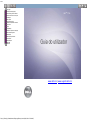 1
1
-
 2
2
-
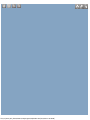 3
3
-
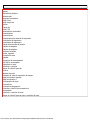 4
4
-
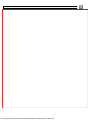 5
5
-
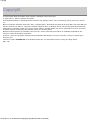 6
6
-
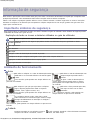 7
7
-
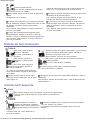 8
8
-
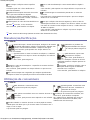 9
9
-
 10
10
-
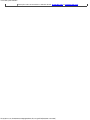 11
11
-
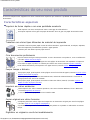 12
12
-
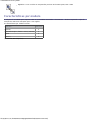 13
13
-
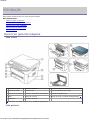 14
14
-
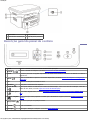 15
15
-
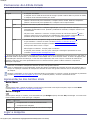 16
16
-
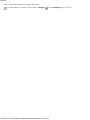 17
17
-
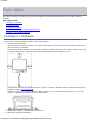 18
18
-
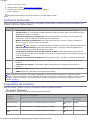 19
19
-
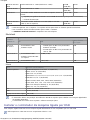 20
20
-
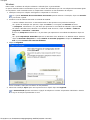 21
21
-
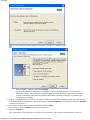 22
22
-
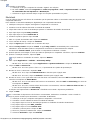 23
23
-
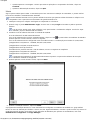 24
24
-
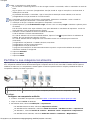 25
25
-
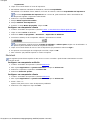 26
26
-
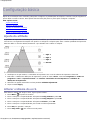 27
27
-
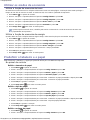 28
28
-
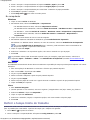 29
29
-
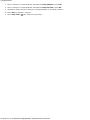 30
30
-
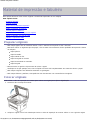 31
31
-
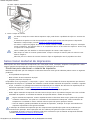 32
32
-
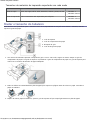 33
33
-
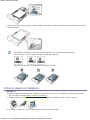 34
34
-
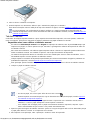 35
35
-
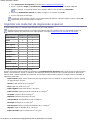 36
36
-
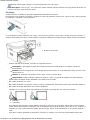 37
37
-
 38
38
-
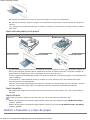 39
39
-
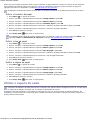 40
40
-
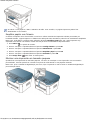 41
41
-
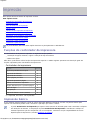 42
42
-
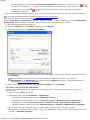 43
43
-
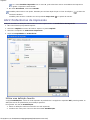 44
44
-
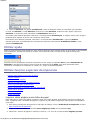 45
45
-
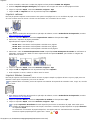 46
46
-
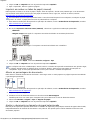 47
47
-
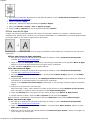 48
48
-
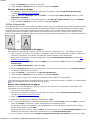 49
49
-
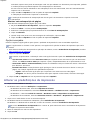 50
50
-
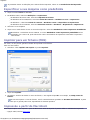 51
51
-
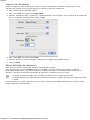 52
52
-
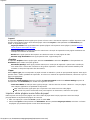 53
53
-
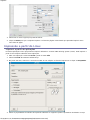 54
54
-
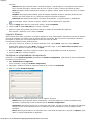 55
55
-
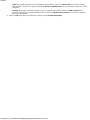 56
56
-
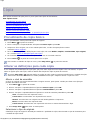 57
57
-
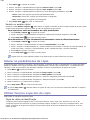 58
58
-
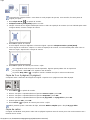 59
59
-
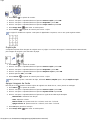 60
60
-
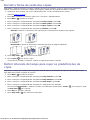 61
61
-
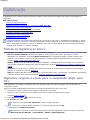 62
62
-
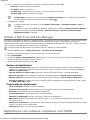 63
63
-
 64
64
-
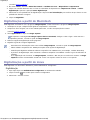 65
65
-
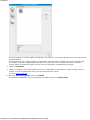 66
66
-
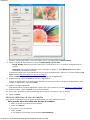 67
67
-
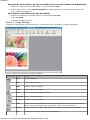 68
68
-
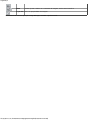 69
69
-
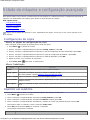 70
70
-
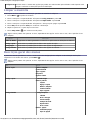 71
71
-
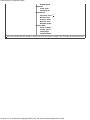 72
72
-
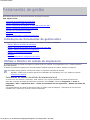 73
73
-
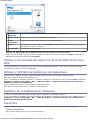 74
74
-
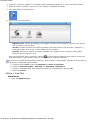 75
75
-
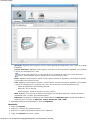 76
76
-
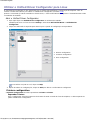 77
77
-
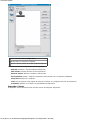 78
78
-
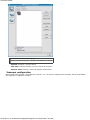 79
79
-
 80
80
-
 81
81
-
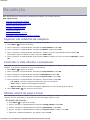 82
82
-
 83
83
-
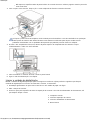 84
84
-
 85
85
-
 86
86
-
 87
87
-
 88
88
-
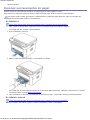 89
89
-
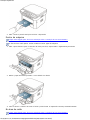 90
90
-
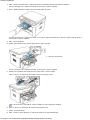 91
91
-
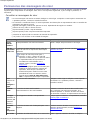 92
92
-
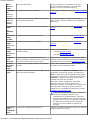 93
93
-
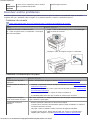 94
94
-
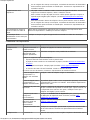 95
95
-
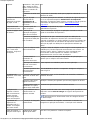 96
96
-
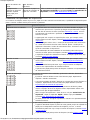 97
97
-
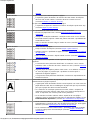 98
98
-
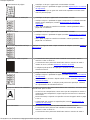 99
99
-
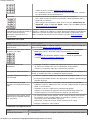 100
100
-
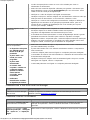 101
101
-
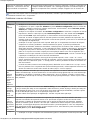 102
102
-
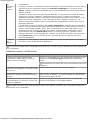 103
103
-
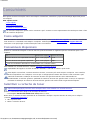 104
104
-
 105
105
-
 106
106
-
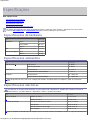 107
107
-
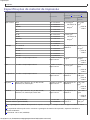 108
108
-
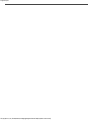 109
109
-
 110
110
-
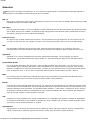 111
111
-
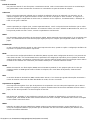 112
112
-
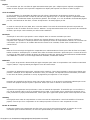 113
113
-
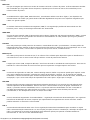 114
114
-
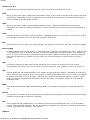 115
115
-
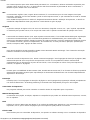 116
116
-
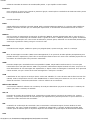 117
117
-
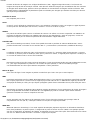 118
118
-
 119
119
-
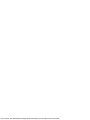 120
120
-
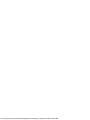 121
121
-
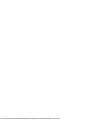 122
122
-
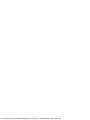 123
123
-
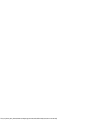 124
124
-
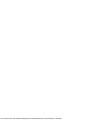 125
125
Dell 1133 Laser Mono Printer Guia de usuario
- Categoria
- Multifuncionais
- Tipo
- Guia de usuario
Artigos relacionados
Outros documentos
-
Xanté CL30 Manual do proprietário
-
HP Samsung SCX-4729 Laser Multifunction Printer series Manual do usuário
-
HP Samsung SCX-3400 Laser Multifunction Printer series Manual do usuário
-
Samsung SCX-5835NX Manual do usuário
-
Samsung SCX-4655F Manual do usuário
-
Samsung ML-2545 Manual do usuário
-
HP ML-1670 Manual do usuário